Menú de l'eina d'importació¶
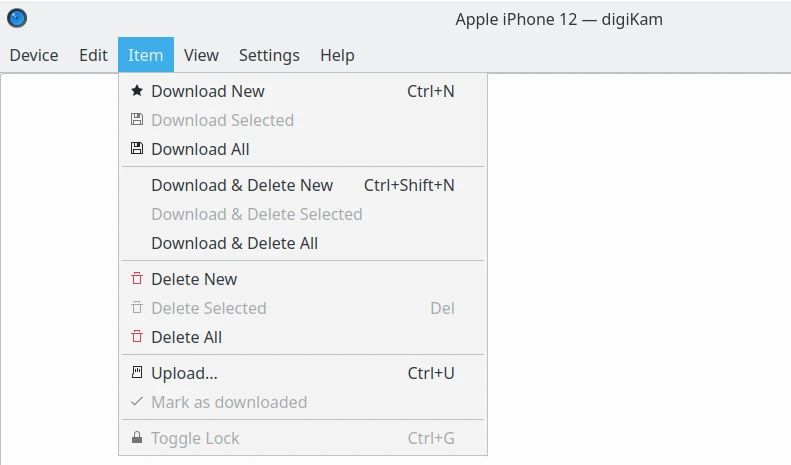
El menú de l'eina d'importació del digiKam¶
Truc
Quan canvieu al Mode de pantalla completa Ctrl+Maj+F o quan feu Oculta la barra de menús Ctrl+M, el menú principal estarà disponible a la part dreta de la barra d'eines amb el Botó hamburguesa ![]() .
.
El menú Dispositiu¶
Dispositiu ‣ Captura
Realitza una captura connectada amb la vostra càmera (compatible només amb dispositius de gPhoto2).
Dispositiu ‣ Informació
Mostra la informació actual del dispositiu com ara la versió i les característiques dels controladors.
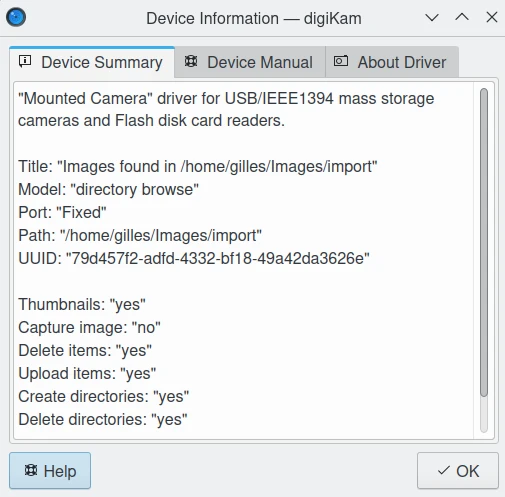
El diàleg d'informació del dispositiu de l'eina d'importació en el digiKam¶
Dispositiu ‣ Cancel·la
Cancel·la totes les operacions realitzades en segon pla amb el dispositiu, com ara la càrrega de miniatures, la baixada de fitxers, el canvi de nom, etc.
Dispositiu ‣ Tanca Ctrl+W
Tanca l'eina d'importació del digiKam.
El menú Edita¶
La descripció de totes les opcions habituals de selecció es pot trobar en el menú Edita de la finestra principal.
Edita ‣ Selecciona els elements nous
Selecciona els elements nous detectats automàticament en el dispositiu.
Edita ‣ Selecciona els elements bloquejats Ctrl+L
Selecciona els elements bloquejats en el dispositiu.
El menú Element¶
Element ‣ Baixa les noves Ctrl+N
Baixa els elements nous des del dispositiu cap a l'ordinador.
Element ‣ Baixa les seleccionades
Baixa els elements seleccionats des del dispositiu cap a l'ordinador.
Element ‣ Baixa-ho tot
Baixa tots els elements des del dispositiu cap a l'ordinador.
Element ‣ Baixa i suprimeix les noves Maj+Ctrl+N
Baixa els elements nous des del dispositiu cap a l'ordinador i els suprimeix del dispositiu.
Element ‣ Baixa i suprimeix les seleccionades
Baixa els elements seleccionats des del dispositiu cap a l'ordinador i els suprimeix del dispositiu.
Element ‣ Baixa i suprimeix-ho tot
Baixa tots els elements des del dispositiu cap a l'ordinador i els suprimeix del dispositiu.
Element ‣ Suprimeix les noves
Suprimeix els elements nous del dispositiu.
Element ‣ Suprimeix les seleccionades Supr
Suprimeix els elements seleccionats del dispositiu.
Element ‣ Suprimeix-ho tot
Suprimeix tots els elements del dispositiu.
Element ‣ Puja Ctrl+U
Permet carregar elements nous des de l'ordinador cap al dispositiu. Aquesta característica no és admesa per alguns dispositius basats en el gPphoto2. Per a més detalls, vegeu Dispositiu ‣ Informació.
Element ‣ Marca com a baixada
Permet marcar com a baixats els elements seleccionats del dispositiu.
Element ‣ Commuta el bloqueig Ctrl+G
Permet bloquejar els elements seleccionats del dispositiu per a la seva supressió (només de lectura). Aquesta característica no és admesa per alguns dispositius basats en el gPhoto2. Per a més detalls, vegeu Dispositiu ‣ Informació.
El menú Visualitza¶
Visualitza ‣ Mostra l'historial Ctrl+H
Mostra la vista de l'historial amb tots els intercanvis entre l'ordinador i el dispositiu.
Visualitza ‣ Agrupa els elements
Aquesta entrada acull totes les opcions per a agrupar elements en la vista d'icones per característiques. Les opcions disponibles són:
Llista plana no agrupa els elements.
Per carpeta organitza els elements en funció del directori principal comú a l'emmagatzematge de la càmera,
Per format organitza els elements en funció del tipus MIME.
Per data organitza els elements en funció del segell de temps de la captura.
Totes les altres opcions són les mateixes que les entrades disponibles en el menú Visualitza de la finestra principal.
El menú Arranjament¶
Vegeu la descripció a la secció finestra principal.
El menú Ajuda¶
Vegeu la descripció a la secció finestra principal.